 Avrete sicuramente sentito parlare della creazione di slideshow online, ma voglio comunque chiarirvi le idee dandovene una definizione esatta “slide” (diapositiva) e “show”(presentazione) quindi stiamo per parlare di una presentazione fatta mediante diapositive fatte scorrere a video in modo continuo con l’aggiunta di foto, scritte, musica ed effetti.
Avrete sicuramente sentito parlare della creazione di slideshow online, ma voglio comunque chiarirvi le idee dandovene una definizione esatta “slide” (diapositiva) e “show”(presentazione) quindi stiamo per parlare di una presentazione fatta mediante diapositive fatte scorrere a video in modo continuo con l’aggiunta di foto, scritte, musica ed effetti.
Esistono diversi programmi dedicati alla presentazione di slide (slideshow) i più conosciuti sono senza dubbi Power Point, Open shot, Windows movie maker, Open office.
Ne esistono però alcuni gratuiti e divertenti offerti dal web e pensate un pò, al mitico costo di zero euro. Tra questi ce n’è uno che vi presenteremo in quest’articolo, il suo nome è Kizoa ed è davvero originale, soprattutto nella grafica del sito e nella simpatia degli effetti.
Bisognerà effettuare prima di utilizzare il programma on line una breve registrazione gratuita, con la quale è possibile creare un proprio spazio on line con le proprie foto che a scelta è possibile condividere sul web invitando alcuni amici inserendo quando il sito ve lo richiede la loro mail.
Una volta effettuata la registrazione potrete iniziare a montare la vostra slideshow, come prima cosa però è necessario caricare le vostre foto in una cartella che il programma vi creerà in automatico alla fine del caricamento delle immagini.
Dopo di che iniziate a scoprire, magari, facendo tesoro dei miei suggerimenti, questo simpatico programmino on line che vi sorprenderà effetto dopo effetto.
Come creare uno Slideshow
Kizoa
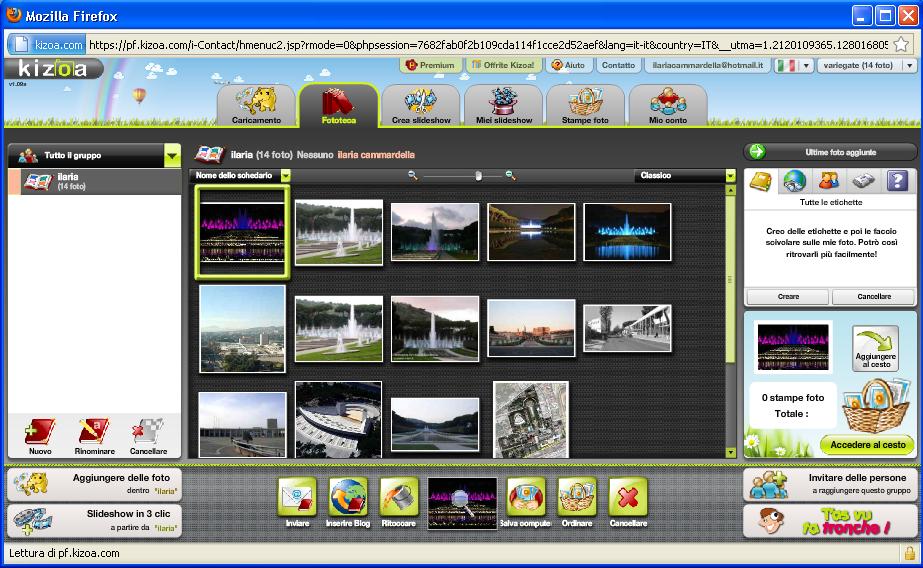
Il programma è semplice, sulla schermata vi troverete due barre in alto con dei pulsanti ben visibili e che ben descrivono i bottoni di input:
- sulla prima barra ci sono i pulsanti : Caricamento ( lo utilizzerete per caricare le vostre foto), fototeca(è visibile la raccolta delle vostre foto caricate divise in cartelle rinominabili), crea slideshow ( dove potrete realizzare le vostre presentazioni), mieslideshow ( potrete visualizzare le vostre slideshow precedentemente salvate), stampa foto (per stampare le vostre creazioni), mio conto ( accedere al vostro conto per alcune operazioni che risultano essere a pagamento)
- sulla seconda barra ci sono altri sette pulsanti: il primo sulla sinistra è foto (potete visualizzare le foto da selezionare per creare lo slideshow), transizioni ( potete aggiungere delle animazioni ad effetto tra una slide e un’altra, scelta la transizione va trascinata sul rettangolo piccolo tra una slide ed un’altra), effetti ( aggiungere effetti davvero originali trascinandoli sulla foto in basso selezionata), testi (aggiungere dei testi alla slideshow), Animazioni (aggiungere gif animate), musica ( aggiungere file audio di canzoni intere alla vostra presentazione), parametri ( potete selezionare il tempo e la durata delle slide e degli effetti).
Naturalmente se non ultimate la creazione è possibile salvarla e riprenderla in un secondo momento accedendo direttamente al sito con il vostro account (creato in precedenza nella registrazione), inoltre una volta finito di creare lo slideshow online è possibile salvarlo, inviarlo tramite mail ai vostri amici più cari con i quali condividere una festa o una vacanza assieme, e naturalmente vi consiglio di provarla prima di inviare in modo da accertarvi che tutto funzioni alla perfezione, basta cliccare sul pulsante a lato adestra “provare lo slideshow“.


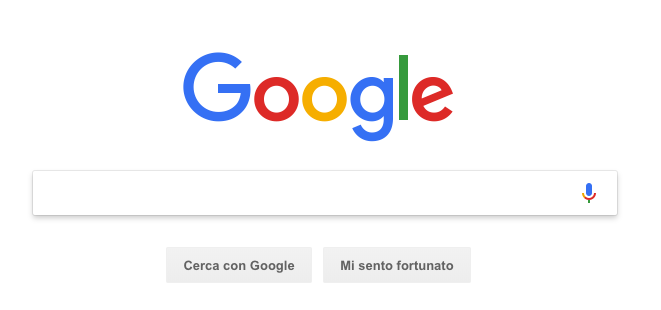
3 commenti
Scusa ma non hai detto che é gratuito? Quando vado a salvare oppure inviare la presentazione, dice che ci vuole essere un cliente Premium (cioè pagando) per agiungere gli effetti… altrimenti puoi salvarlo pero senza niente di speciale. Se sto facendo qualcosa di sbagliato me lo avisa per cortesia, perche davvero é molto carino il sito, ma quasi € 30… sinceramente preferisco scaricare un programma su mio computer. Grazie sin da adesso. Jo
non e per niente gratis, e mica te lo dicono al inizio! ci ho messo tempo di fare una ottima slideshow, bene, posso solo mandare il link a indirizzi e-mail, e basta. ma la cosa peggiore che mi riempiano la posta con spam!
possibile che non vi sia escamotage